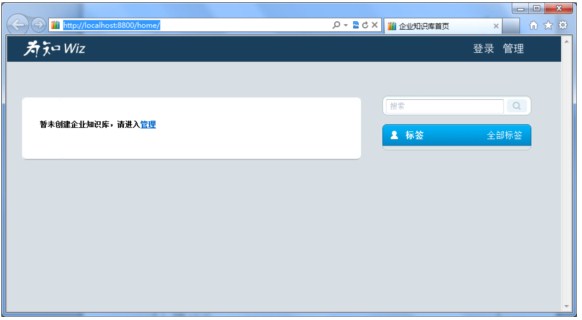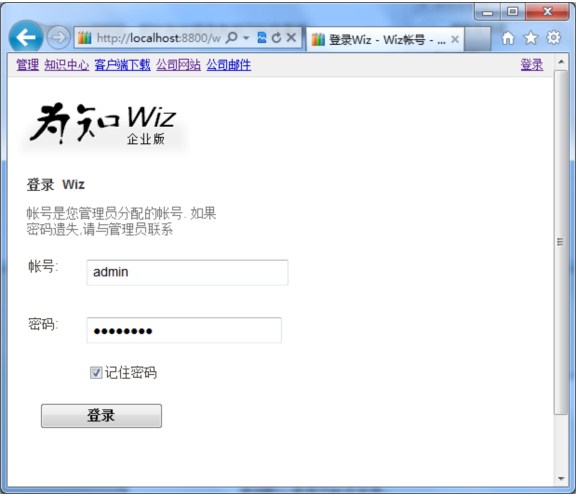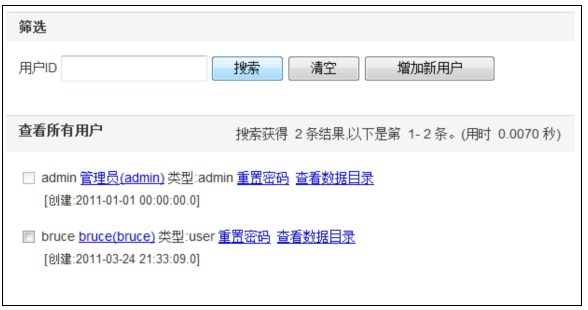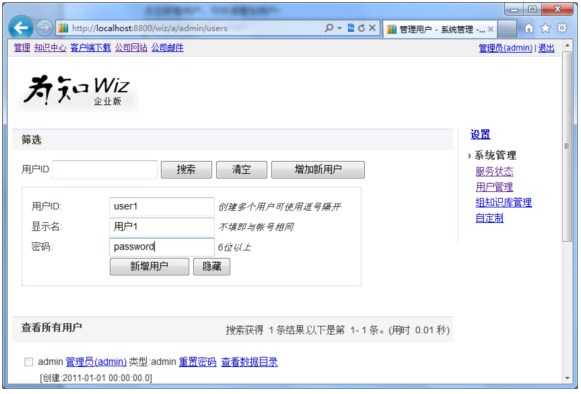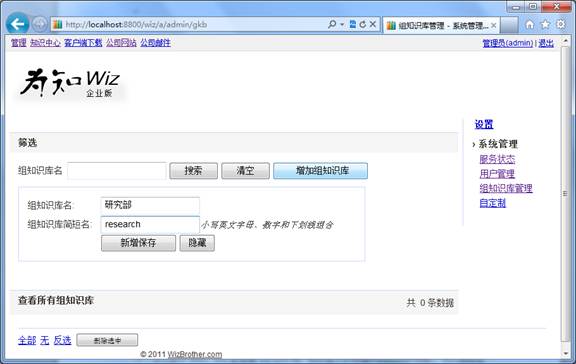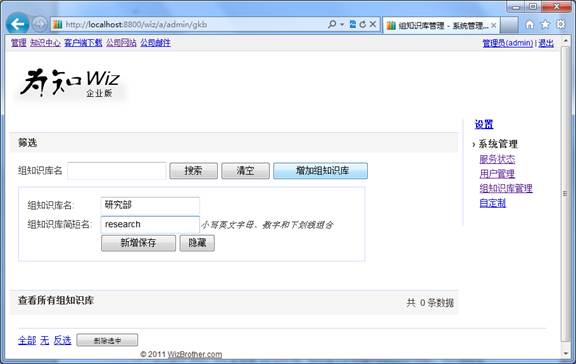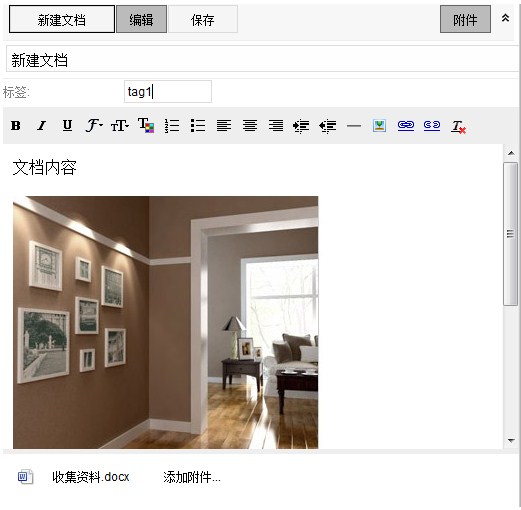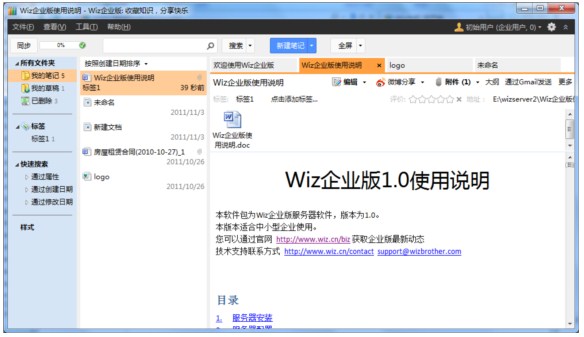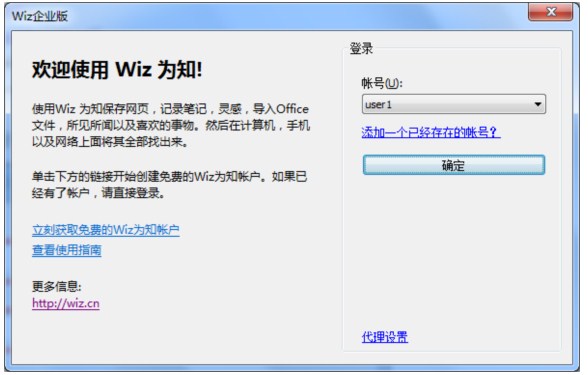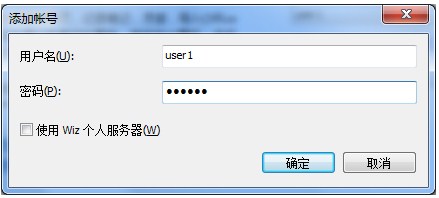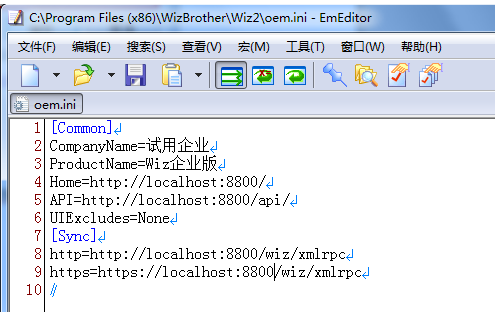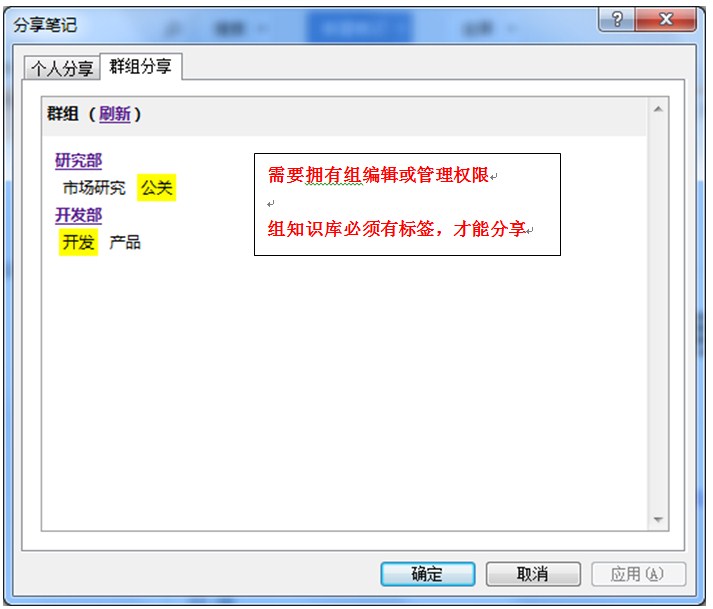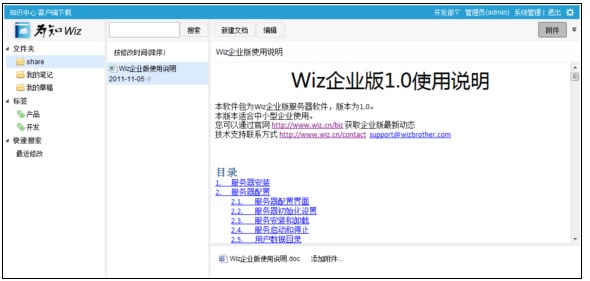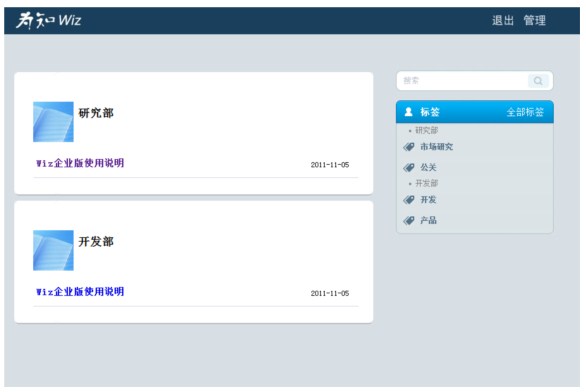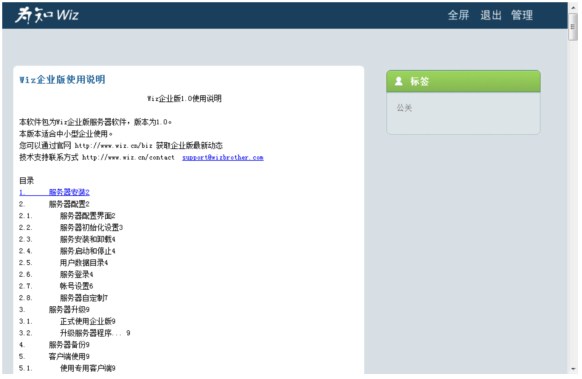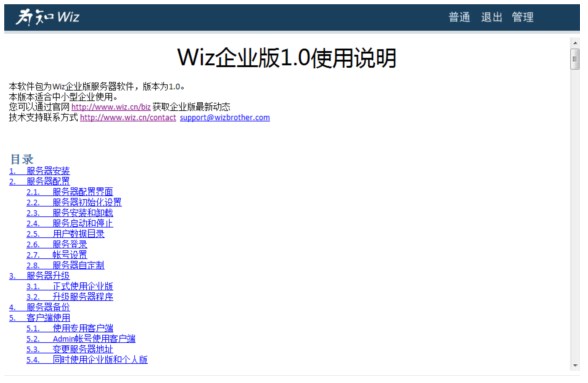This content is not available in your language. The following is the Simplified Chinese version.
本软件包为Wiz企业版服务器软件,版本为2.0。
本版本适合中小型企业使用。
您可以通过官网 /biz 获取企业版最新动态
技术支持联系方式 /contact support@wizbrother.com
- 服务器安装
运行要求
- 普通PC服务器 2G内存 10G以上磁盘空间
- 操作系统 Windows XP/2003/7/2008
- 不需要安装iis、apache、php、mysql、jdk等
- 建议使用专用存储设备或软、硬RAID1
绿色安装
- 将下载的软件包wizserver2.rar 解压缩到硬盘的某目录下,如E:\WizServer
- 注意事项:安装目录名不允许包含中文
- 如果获得正式版授权,只需将oem.ini替换目录下试用版的oem.ini即可
执行安装目录下WizServer.exe 即可启动和配置服务器
- 服务器配置
2.1. 服务器配置界面
执行WizServer.exe即可出现下图界面,需管理员权限执行

2.2. 服务器初始化设置
服务器在使用前,必须初始化;
在修改主机名、端口后,也必须重新初始化;
在wizserver目录移动后,必须重新初始化。
如web访问地址为 http://myserver:8800/
则主机名需要填写 myserver,端口需要填写8800,若默认http://myserver访问,则端口需填写为80
服务器地址可以是:
- 域名 如www.sina.com
- IP地址 如 202.112.20.132
- 本地机器名 localhost 或 127.0.0.1
点击设置按钮即可重新设置,并自动安装好服务
注意:在无指导的情况下,请勿随意修改WizServer目录下的默认配置文件
2.3. 服务安装和卸载
服务器初始化后,会自动安装服务。
WizServer的服务为标准的Windows服务,会随着windows启动而自动启动。
服务名为:Wiz DB Server和Wiz App Server
安装完成后在windows服务管理中,可以看到以下记录
如果安装后,日志显示区提示安装错误,需要特别处理
常见错误有:
- 服务端口是否被占用,默认的数据库端口为3366,默认的web端口为8800,如用户修改过端口,则需使用未被apache、iis占用的端口,并重新初始设置服务器。
- 安装目录名不允许是中文,必须是英文,否则应用服务无法启动。
- 在未打补丁的windows2003和xp下,如果应用服务无法以服务方式启动,请执行安装目录下 server/tomcat/win2003fix.bat 做操作系统补丁。
2.4. 服务启动和停止
当服务安装成功后,可通过WizServer界面上的“启动/停止”按钮启动或停止服务器。也可以通过Windows的服务管理控制。
2.5. 用户数据目录
默认用户数据目录在WizServer安装路径下,主要包括
- 数据库数据 安装目录\db
- 用户数据 安装目录\data
如需修改为其他目录,请在技术服务人员指导下进行。
2.6. 服务登录
根据设置的服务器地址,通过浏览器访问
正常运行将会显示下图所示网页
自动进入知识门户,当无组知识库时,将会显示如下界面
点击管理,进入后台管理
使用默认管理员帐号登录
默认管理员帐号为:admin 密码为:wizadmin
登录后,点击服务器管理,可看到如下服务器状态界面:
2.7. 帐号设置
试用版用户数限制在20人
点击用户管理,可查看用户列表属性,可进行用户删除、重置密码等操作
点击新增用户,可快速增加用户
2.8. 组知识库管理
Wiz2.0企业版增加了组知识库管理,允许多人维护一个组知识库,并通过知识门户主页将组中的内容分享发布出来。
点击管理页面中的“组知识库管理”,会列表当前的组知识库。
新建和管理组知识库
点击“增加组知识库按钮”可以快速新建
组知识库简短名为英文或数字字符串,用做url中优化。
权限管理
通过点击组知识库的权限管理链接,可以看到如下界面
在基础版企业服务器中,将组知识库的访问权限定义为3种
1、 管理员
2、 编辑权限
3、 只读权限
分别可操作范围如下:
1、 管理员可以在Web客户端中直接访问组知识库(需从私人知识库切换到组知识库),可以增加、编辑、删除、移动组知识库中的文档,可以维护组知识库的标签,可以管理组知识库的访问权限。可以拥有客户端分享到组知识库的权限。
2、 编辑只能在windows客户端中,将个人知识库的内容通过分享,发布到组知识库的一个或多个标签下。
3、 只读权限,基础版组知识库为“完全开放”类型,默认所有用户都有只读权限。可以在知识门户阅读组中的内容。
- 在线管理知识库
企业版2.0使用Web客户端管理组知识库和个人知识库,Windows客户端软件仅提供个人知识库管理,同时提供了分享到组知识库的功能。
3.1. Wiz Web客户端
登录后,主界面如下:
3.2. 组知识库的切换
如果存在一个或多个组知识库的管理权限,在标题栏将会出现组知识库切换栏,通过点击弹出选择菜单,可以切换管理组知识库。
组知识库的管理只提供Web方式管理,Windows客户端不能直接管理和同步组知识库的内容。
3.2. 文件夹新增删除修改
在目录区,鼠标悬停后,会出现操作图标,点击后有菜单操作可以进行文件夹操作,如下图
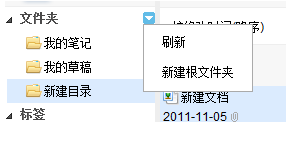
3.3. 标签新增删除修改
在标签区,鼠标悬停后,会出现操作图标,点击后有菜单操作可以进行标签操作,如下图
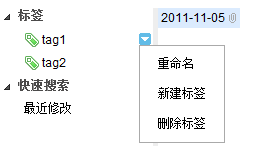
注意,组知识库必须有标签,个人知识通过Windows客户端分享到组知识库时,必须选择标签
3.4. 文档新增删除修改和移动
通过点击“新建文档”按钮,可以在当前选择的文件夹下创建文档。
通过文档操作菜单,可以进行文档的重命名和删除操作。如下图

通过拖动文件到文件夹,可以实现文档移动。
通过拖动文档到标签,可以实现文档打标签操作
3.5. 操作按钮区
操作按钮区,可以实现文档检索、新建修改文档,和查看附件、查看标签栏的操作
3.6. 文档编辑区和附件区
点击新建和编辑按钮,阅读区会变成可编辑状态,可进行富文档操作,如下图
点击附件按钮,可显示附件操作区,通过点击“添加附件”按钮,可以上传附件。
在Web客户端可以对私人知识库和组知识进行快速管理。
为方便快速的导入文档和收藏网页操作,Wiz企业版提供了强大的Windows客户端。
- Windows客户端使用
4.1. 使用专用客户端
连接企业内网服务器,需使用专用的客户端。
请在企业服务器web上下载使用,下载地址为:
http://<host>:<port>/api/download/
默认为:http://localhost:8800/api/download/
点击下载即可,执行压缩包中wiz-setup-x86-oem.exe
安装时,请注意:wiz-setup-x86-oem.exe目录下,必须有正确的oem.ini才能安装。
安装完成后,使用帐号与个人版有所不同,
客户端的使用,请参见客户端使用手册:/manual/
4.2. 变更服务器地址
变更服务器地址后,需重新配置服务器。
各客户端可重新下载安装,也可以手动修改客户端安装目录下的 oem.ini
修改对应的服务地址和端口即可。
4.3. 分享到组知识库
通过文档右键菜单,可以分享文档到组知识库
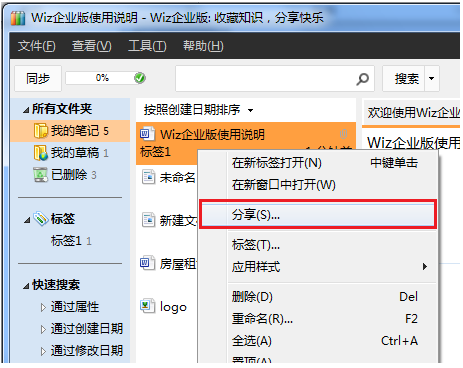
分享选项如下图
选择标签后,将快速分享到不同组的标签下。
在Web客户端上,可以管理已分享的内容
Windows客户端快速导入的文档,为构建组知识库提供丰富的知识来源。组知识可通过知识门户发布。
- 知识门户
通过访问首页,将可以看到组知识门户,
点击后,必须是企业版用户才能登录阅读。
阅读分普通模式和全屏模式。
普通模式可评论,全屏模式可完整显示网页,如下图:
- 服务器升级
6.1. 正式使用企业版
试用用户如果觉得适合使用,可购买正式版使用授权,您将获得
- 及时的技术支持服务
- 免费版本升级
- Linux服务器部署服务
- 服务器性能优化
也可通过项目方式提供应用集成和定制服务
请通过电话和邮件方式与我们联系商务事宜,我们将提供正式授权文件和购买发票等。
6.2. 升级服务器程序
如需升级新版本的服务器程序,请不要直接将完整版服务器程序覆盖已使用的服务器安装目录,以免用户数据丢失。
请在技术人员指导下进行服务器程序升级。请做好数据备份
- 服务器备份
为确保用户数据安全,请定期备份数据。
点击WizServer主界面中的“备份”按钮,可直接将db和data目录进行打包备份,备份后的数据文件,将以zip的形式保存在backup目录下。
自动备份:
可以将server\backup.bat 加入到windows计划任务,定时每日自动备份。
恢复数据方法:
停止服务后,将备份文件中的data、db目录覆盖wizserver2目录下的db和data目录。
Services
Contact us

400-650-4330
support@wiz.cn